Sådan gendanner du hurtigt erstattede eller slettede filer på Mac
"For nylig har jeg ved et uheld erstattet nogle filer på min Mac, som jeg nu har indset var ret vigtige. Desværre har jeg tømt papirkurven." Sådan gendanner du utilsigtet erstattede filer på MacMillioner af mennesker bruger deres Mac-computere i hverdagen, fordi Apples produkter er nogle af de mest pålidelige på markedet. De har adskillige funktioner, der hjælper dig med at gendanne mistede data. Denne guide demonstrerer de gennemprøvede metoder til datagendannelse.
SIDEINDHOLD:
Del 1: Sådan gendannes slettede filer på Mac fra papirkurven
Når du sletter en fil på en Mac, flyttes den til papirkurvsmappen og gemmes der, før du tømmer papirkurven. Det giver dig mulighed for hurtigt at gendanne slettede papirkurvsfiler på Mac. Denne metode er ikke tilgængelig til at erstatte eller overskrive filer.
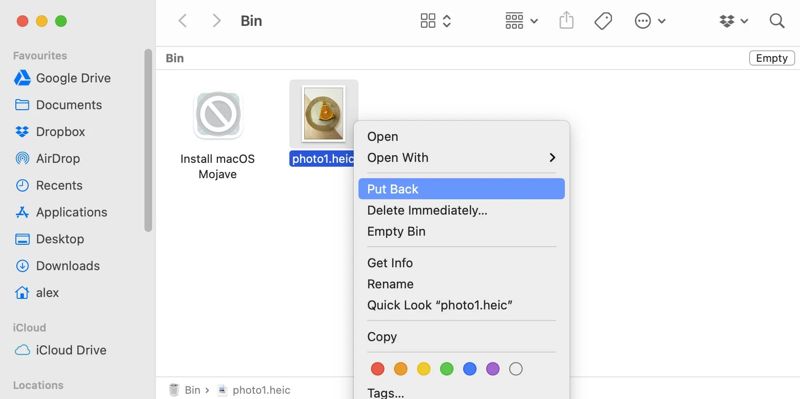
Trin 1 Åbne Trash mappe fra Dock bjælke. Eller klik på Trash knappen og vælg Åbne.
Trin 2 Gennemse de slettede filer og mapper, eller søg efter de ønskede filer.
Trin 3 Højreklik på en ønsket fil og vælg Sætte tilbage.
Hvis du vil gendanne flere filer, skal du holde Kommando knappen og klik på hver ønsket fil.
Højreklik derefter på en valgt fil og vælg Sætte tilbage.
Bemærk: De slettede filer vender tilbage til den oprindelige placering.
Del 2: Sådan gendanner du slettede Mac-filer med Time Machine
Time Machine er den indbyggede sikkerhedskopieringsfunktion på Mac. Den giver dig mulighed for at gendanne erstattede eller overskrevne filer på en Mac, hvis du har konfigureret den. Den gemmer al filhistorik på din disk. Derudover kan du tjekke filhistorikken efter dato.
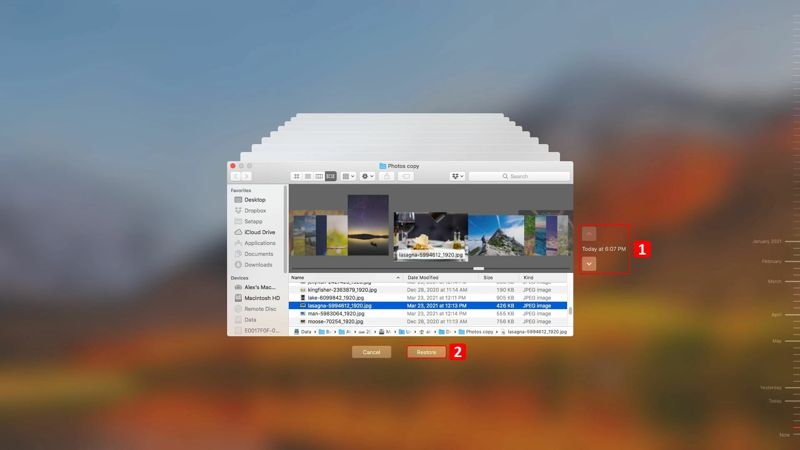
Trin 1 Hvis du gemmer Time Machine-sikkerhedskopier på et eksternt drev, skal du tilslutte det til din computer. Hvis ikke, skal du springe til næste trin.
Trin 2 Åbne Finder fra Dock og naviger til den mappe, hvor filen er gemt.
Trin 3 Klik på knappen tid Machine knappen på menulinjen for at starte den.
Trin 4 Brug pilene opad og nedad til at finde den fil, du vil gendanne.
Trin 5 Endelig skal du klikke på Gendan knappen for at gendanne den slettede fil på Mac.
Bemærk: Hvis du vil gendanne slettede filer til en anden placering, skal du vælge dem og trække og slippe dem til den rigtige destination.
Del 3: Sådan gendanner du slettede filer på Mac via Terminal
For teknisk kyndige brugere er kommandolinjer en anden mulighed for at gendanne slettede filer på Mac. Denne metode kan gendanne nyligt slettede elementer på din Mac. Den kan dog ikke håndtere erstattede eller overskrevne filer.
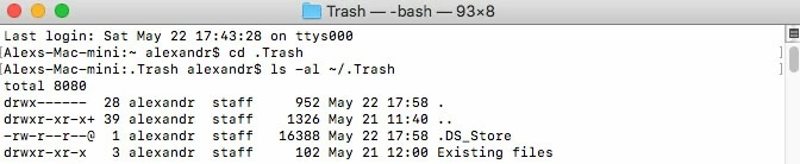
Trin 1 Gå til Applikationer mappe, naviger til Hjælpeprogrammer, og åbn terminal ca.
Trin 2 Type cd .Trash og ramte Returnering .
Trin 3 Input ls -al ~/.Papirkurv og hit Returnering for at se indholdet i papirkurvsmappen.
Trin 4 Udfør derefter kommandoen mv filnavn ../ for at flytte filer fra papirkurvsmappen til den oprindelige placering.
Trin 5 Til sidst, udfør Afslut for at afslutte Terminal-appen.
Del 4: Sådan gendanner du nyligt slettede fotos på Mac
Derudover kommer nogle apps på Mac med mappen "Slettet for nylig", som gemmer dine slettede filer i op til 30 dage, før de slettes permanent. Vi bruger Fotos-appen som et eksempel for at vise dig, hvordan du gendanner nyligt slettede elementer på din Mac.
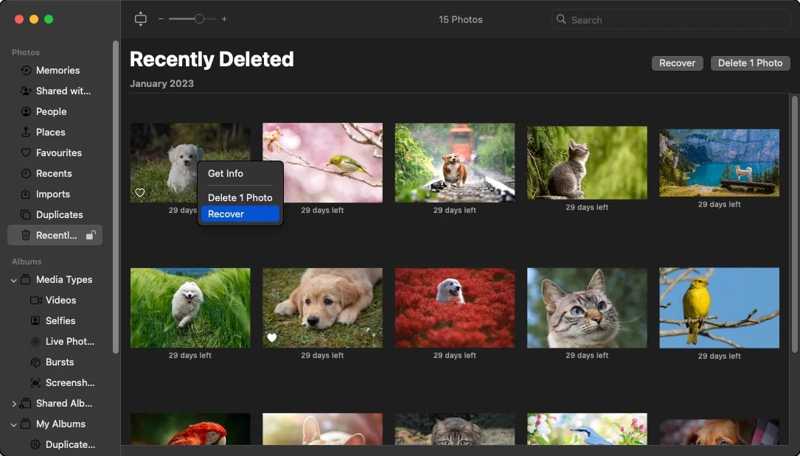
Trin 1 Kør Fotos-appen på din Mac.
Trin 2 Gå til For nylig slettet mappe i sidebjælken.
Trin 3 Gennemse alle nyligt slettede billeder.
Trin 4 Tryk Kommando -knappen på dit tastatur og vælg alle de ønskede fotos.
Trin 5 Klik på knappen Recover for at bekræfte din handling.
Trin 6 Omdiriger til det originale album, og tjek om dine billeder er tilbage.
Del 5: Sådan gendannes filer på Mac
De indbyggede funktioner er for basale. De kan ikke gendanne filer fra tømt papirkurv, erstattede filer eller overskrevne data. Dine filer slettes permanent, hvis du ikke har konfigureret Time Machine-sikkerhedskopier. Heldigvis, Apeaksoft Data Recovery kan hjælpe dig med at løse dette problem. Det giver dig mulighed for at gendanne filer, der er blevet erstattet ved et uheld på en Mac, uden Time Machine. Desuden gør det brugervenlige design det nemt at lære, især for almindelige mennesker og begyndere.
Den bedste måde at gendanne erstattede, slettede eller overskrevne filer på Mac
- Gendan alle filer på en Mac i tre trin.
- Understøtter næsten alle typer filer, herunder fotos, videoer og filer.
- Fungerer til interne og eksterne drev, hukommelseskort, mobile enheder og meget mere.
- Leverer en høj succesrate og hurtig genopretningshastighed.
- Tilgængelig til en bred vifte af situationer, som f.eks. Gendan fabriksindstillinger, utilsigtet sletning og mere.
Sikker download
Sikker download

Sådan gendanner du filer på Mac uden Time Machine
Trin 1 Scan dit drev
Start den bedste datagendannelsessoftware til Mac, når du har installeret den på din harddisk. Der findes en anden version til Windows 11/10/8/7/XP/Vista. Vælg Mac Data Recovery for at åbne hovedgrænsefladen. Vælg den harddisk, hvor de slettede filer blev gemt. Hvis dine filer er gemt på en flytbar enhed, skal du tilslutte den til din computer og vælge den. Vælg derefter den rigtige filtype og klik på Scan .

Trin 2 Se eksempel på mistede filer
Når drevscanningen er færdig, skal du gå til Type liste og vælg den rigtige filtype, f.eks. Billede. Derefter kan du hurtigt finde dine filer med Filtrer og Søg Bar funktioner. Få vist en forhåndsvisning af de gendannelige filer, og tjek filoplysningerne. Du kan også gendanne Word-dokument filer.

Trin 3 Gendan dine filer
Til sidst skal du markere afkrydsningsfeltet ud for hver fil, du vil gendanne, og klikke på Recover knappen. Angiv en anden placeringsmappe og bekræft datagendannelsen. Når det er færdigt, skal du klikke på Åbn mappe knappen for at kontrollere de gendannede filer.

Konklusion
Denne guide delte fem metoder til gendan overskrevne filer og andre mistede filer på din MacPapirkurvsmappen og kommandoer er tilgængelige for nylig slettede filer. Time Machine-sikkerhedskopier giver dig mulighed for at gendanne mistede filer. Derudover giver den indbyggede mappe "Slettet nyligt" dig mulighed for hurtigt at gendanne slettede fotos. Apeaksoft Data Recovery er tilgængelig for alle mistede filer. Hvis du har andre spørgsmål om dette emne, er du velkommen til at skrive dem ned under dette indlæg.
Relaterede artikler
For at gendanne data fra dit hukommelseskort er der to effektive måder. Brug af kortdatagendannelse eller manuel gendannelse af data fra SD-kort er muligt.
Mistet nogle vigtige lydfiler på din Android-enhed? Dette indlæg viser 2 nemme måder at gendanne slettede lydfiler fra Android-telefon og tablet.
Hvis dine filer er gået tabt på et SD-kort, er det ikke nemt at gendanne mistede filer. Se, hvordan du gendanner slettede filer på SD-kort på Mac og Windows.
Hvis du ved et uheld har slettet DLL-filerne på din pc, er her 4 mest effektive metoder til at genoprette slettede DLL-filer fra Windows 11/10/8/7 fra artiklen.

